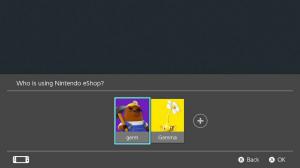Cum să ridicați un subiect din fundal în Fotografii în iOS 16
iOS 16 este aici și vine cu o mulțime de funcții noi care merită încercate, o astfel de caracteristică vă permite să decupați rapid un subiect dintr-o imagine și să-l partajați în altă parte. Iată cum să încerci.
Această funcție folosește vrăjitorie AI care este disponibilă numai pe iPhone-urile mai recente care rulează iOS 16, dar dacă dispozitivul dvs. este alimentat de chipset-ul A12 Bionic (sau mai nou), atunci ar trebui să fiți gata de plecare.
Ce vei avea nevoie:
- Această caracteristică funcționează cu orice iPhone alimentat de un chipset A12 Bionic sau mai nou și am folosit un iPhone 13 Pro Max
Versiunea Scurtă
- Deschideți Fotografii
- Selectați fotografia pe care doriți să o utilizați
- Apăsați și țineți ușor apăsat pe subiectul pe care doriți să îl ridicați și să îl decupați
- Atingeți „Copiați” sau „Partajați”
- Lipiți-l într-o altă aplicație sau partajați-l prietenilor
-
Etapa
1 - Deschideți Fotografii
-
Etapa
2 - Selectați fotografia pe care doriți să o utilizați
-
Etapa
3 - Apăsați și țineți ușor apăsat pe subiectul pe care doriți să îl ridicați și să îl decupați
-
Etapa
4 - Atingeți Copiere sau Partajare
-
Etapa
5 - Lipiți-l într-o altă aplicație sau partajați-l prietenilor
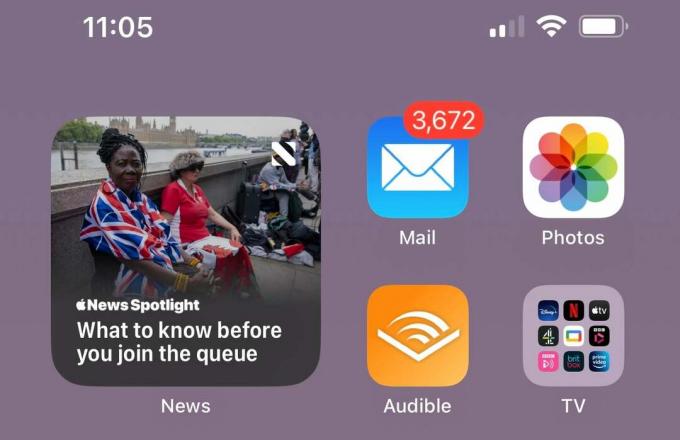
Mai întâi, deblocați iPhone-ul compatibil, găsiți aplicația Fotografii și deschideți-o. Este aplicația cu o pictogramă care arată puțin ca o floare colorată.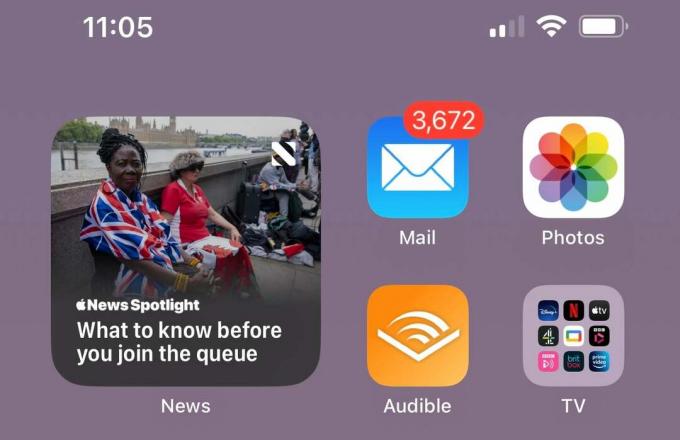

Acum, veți dori să găsiți fotografia din care doriți să decupați sau să eliminați un subiect. Am descoperit că acest lucru tinde să funcționeze cu fotografii care prezintă subiecte puternice, fie o persoană, fie un animal de companie.

Odată ce ați găsit fotografia pe care doriți să o utilizați, apăsați și mențineți ușor apăsat pe subiect până când o linie albă subțire trece în jurul subiectului. Puteți vedea un exemplu de cum arată mai jos.

Când linia albă trece în jurul subiectului, va apărea o fereastră pop-up care vă oferă opțiunea fie de a copia imaginea, fie de a o partaja. Dacă o copiați, o veți putea apoi să o inserați într-o aplicație la alegere, în timp ce făcând clic pe Partajare vă va permite să trimiteți imaginea direct la o aplicație precum iMessage sau WhatsApp.

Pentru acest exemplu, vom face clic pe Partajare și apoi îl vom trimite unei persoane de contact iMessage.
Depanare
Imaginea se va salva ca fișier .PNG, deci este ușor de utilizat în aplicații precum Photoshop.
Am avut unele cazuri în care decupajul este grozav, în timp ce alteori nu este la fel de reușit. Se luptă puțin cu părul ondulat și dezordonat și adesea poate trage puțin din fundal înainte. Din păcate, nu puteți modifica manual decupajul dacă nu sunteți mulțumit de el.
S-ar putea sa-ti placa…
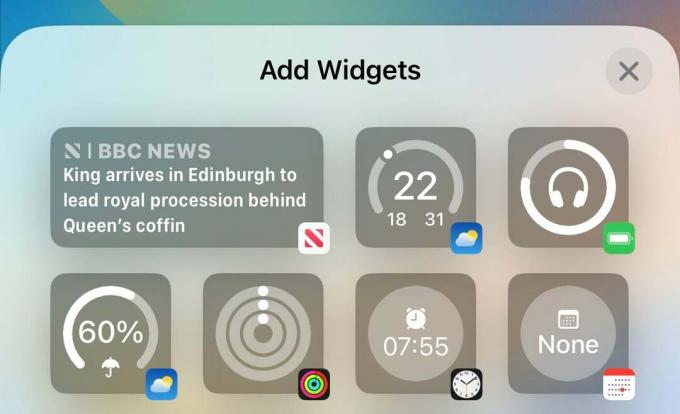
Cum să adăugați widget-uri la ecranul de blocare în iOS 16
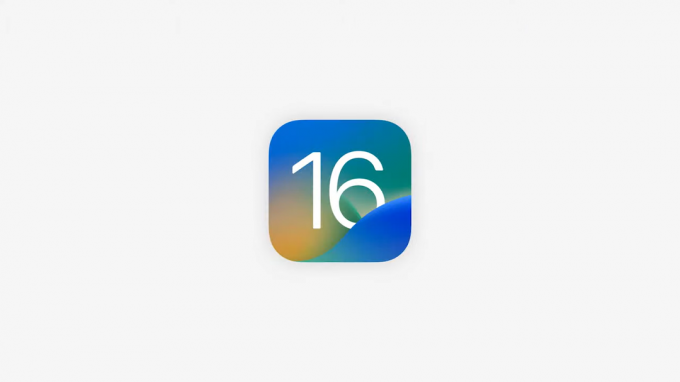
Cum să dezactivați noua bară de căutare iPhone în iOS 16

Cum să editați un iMessage pe un iPhone cu iOS 16
De ce să avem încredere în jurnalismul nostru?
Fondată în 2004, Trusted Reviews există pentru a oferi cititorilor noștri sfaturi amănunțite, imparțiale și independente cu privire la ce să cumpere.
Astăzi, avem milioane de utilizatori pe lună din întreaga lume și evaluăm peste 1.000 de produse pe an.